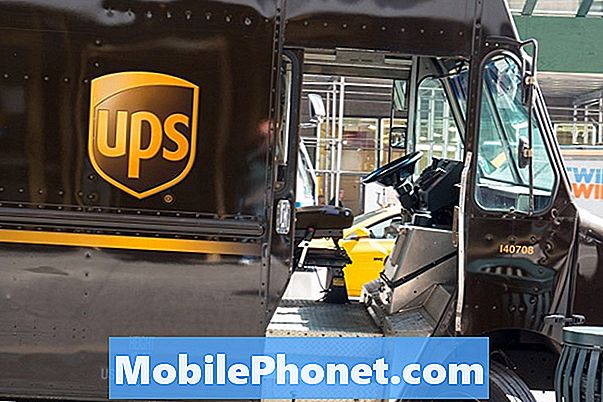Turinys
Šiame įraše nagrinėjama viena iš dažniausiai internete kylančių problemų, kurias kelia keletas „Sony Xperia XZ Premium“ išmaniojo telefono savininkų. Pagrindinės sprendžiamos problemos yra dažnas atsilikimas ir užšalimas. Jei atsitiko, kad susidūrėte su paskelbimu ieškodami internetinės pagalbos sprendžiant panašias problemas tame pačiame įrenginyje, tada atsidūrėte tinkamoje vietoje. Tiesiog skaitykite toliau ir gaukite informacijos.
Našumo problemos, tokios kaip užšalimas ir atsilikimas, dažnai kyla senstant įrenginiui arba jam pasibaigus. Jei mėgstate atsisiųsti sudėtingas programas ir daugialypės terpės turinį, jums gali tekti šiek tiek tvarkyti atmintį arba atlaisvinti šiek tiek vietos telefono vidinėje atmintyje, kad jūsų prietaisas vėl galėtų veikti atsargiai ir sklandžiai. Kiti veiksniai, kurie gali sukelti telefono užšalimą ir pertraukimą, yra programinės įrangos klaidos, avarinės programos ir sugadintas turinys. Blogiausia tarp galimų priežasčių yra sugedęs įrenginio komponentas arba aparatūros pažeidimas. Deja, šiuo atveju jūsų įrenginiui sutvarkyti reikės paslaugos. Priešingu atveju pašalinkite programinės įrangos problemas, dėl kurių „Xperia XZ Premium“ užstrigo ir vėlavo. Žr. Šias tolesnes procedūras.
Prieš tęsdami, jei ieškote telefono problemos sprendimo, pabandykite naršyti mūsų trikčių šalinimo puslapiuose, kad sužinotumėte, ar palaikome jūsų įrenginį. Jei jūsų telefonas yra palaikomų įrenginių sąraše, eikite į trikčių šalinimo puslapį ir ieškokite panašių problemų. Nesivaržykite naudoti mūsų sprendimus ir jų sprendimo būdus. Nesijaudinkite, kad tai nemokama. Bet jei vis tiek jums reikia mūsų pagalbos, užpildykite mūsų „Android“ klausimų klausimyną ir paspauskite „Pateikti“, kad susisiektumėte su mumis.
Galimi sprendimai, kaip išspręsti jūsų „Xperiz XZ Premium“ vėlavimo ir užšalimo problemas
Tolesni sprendimai, kuriuos aprašiau šiame skyriuje, susideda iš bendrųjų sprendimų arba standartinių procedūrų ir taikomų problemų sprendimo būdų, kurie naudojami „Android“ įrenginių, ypač „Sony Xperia XZ Premium“, telefonų našumo problemoms spręsti.Nėra aiškaus pataisymo, todėl gali tekti bandyti ir bandyti dar kartą, kol bus pasiektas galutinis sprendimas. Pradėkite, kai tik būsite pasiruošę.
Pirmasis sprendimas: iš naujo paleiskite arba priverstinai paleiskite „Sony Xperia XZ Premium“.
Dėl nedidelių programinės įrangos nesklandumų kartais jūsų prietaisas gali netinkamai elgtis. Šiuo atveju geriausia priemonė gali būti „soft reset“ arba paprastas perkrovimas. Štai kaip tai daroma:
- Paspauskite ir palaikykite Maitinimo klavišas.
- Kai pasirodys meniu, palieskite Perkrauti.
- Palaukite, kol jūsų įrenginys bus paleistas iš naujo automatiškai.
Arba galite atlikti priverstinį paleidimą iš naujo. Priverstinis paleidimas išjungs arba priverstinai paleis jūsų įrenginį, jei jis nereaguoja ar neužšąla. Kaip ir „soft reset“, priverstinis paleidimas iš naujo neturės įtakos jokiems jūsų nustatymams ir asmeniniams duomenims. Štai kaip atliekamas priverstinis paleidimas iš naujo:
- Vienu metu paspauskite ir palaikykite Galia raktas ir Pagarsink mygtuką maždaug 6 sekundes.
- Kai jūsų telefonas vieną kartą vibruoja, atleiskite abu klavišus. Tai padarius jūsų prietaisas bus paleistas iš naujo.
- Jei norite priversti išsijungti, laikykite nuspaudę abu klavišus, kol telefonas vibruos tris kartus, tada išsijungs.
Antrasis sprendimas: paleiskite į saugųjį režimą.
Trečiųjų šalių programos arba atsisiųstos programos ir failai taip pat gali turėti įtakos jūsų įrenginio veikimui arba netinkamai veikti. Norėdami sužinoti, ar problema kyla dėl atsisiųstos programos, pabandykite paleisti „Sony Xperia XZ Premium“ į saugųjį režimą. Atlikite šiuos veiksmus, norėdami paleisti saugųjį režimą arba įgalinti saugųjį režimą „Xperia XZ Premium“:
- Įjungę įrenginį, paspauskite ir palaikykite Maitinimo klavišas kol pasirodys iššokantis langas.
- Palieskite ir palaikykite Išjungti parinktį iš iškylančiojo ekrano iki Perkraukite saugųjį režimą pasirodys pranešimas.
- Palieskite Gerai įjungti saugųjį režimą.
Būdami saugiuoju režimu, naudokite telefoną taip, kaip įprasta, ir pažiūrėkite, ar jis vis dar atsilieka, ar neužšąla. Jei problema nekyla veikiant saugiuoju režimu, pabandykite pašalinti visas įtariamas programas, greičiausiai naujausias programas, kurias atsisiuntėte prieš prasidedant problemai. Ta programa gali būti kaltininkė, todėl ją reikia ištrinti.
Norėdami išjungti saugųjį režimą, tiesiog paleiskite telefoną iš naujo.
Trečias sprendimas: patikrinkite ir valdykite vidinę atmintį.
Nepakankama atmintis taip pat gali sukelti mobiliųjų įrenginių našumo problemas, įskaitant dažną strigimą, vėlavimą, užstrigimą ir begalinį perkrovimą. Be to, įsitikinkite, kad jūsų įrenginyje yra pakankamai vietos, kad sklandžiai atliktų įvesties komandas ir procesus.
Norėdami peržiūrėti ir patikrinti dabartinę telefono atminties būseną, eikite į Nustatymai-> Saugykla.
Patikrinkite ir įsitikinkite, kad turima vidinė atminties vieta yra ne mažesnė kaip 500 MB. Priešingu atveju turėsite atlaisvinti vietos iš savo telefono ištrindami nepageidaujamas programas ir turinį. Problema, su kuria susiduriate, greičiausiai gali būti siejama su nepakankama atminties vieta jūsų įrenginyje. Taip pat gali padėti uždaryti veikiančias programas, perkelti daugialypės terpės failus į išorinius diskus.
Ketvirtas sprendimas: atnaujinkite programinę įrangą į naujausią versiją.
Programinės įrangos atnaujinimai gali padėti išspręsti programinės įrangos problemas, dėl kurių jūsų įrenginys galėjo elgtis netinkamai arba tapti nestabilus. Atnaujinimai taip pat suteikia naujų funkcijų ir patobulintų funkcijų, kad jūsų telefono sistema būtų optimizuota.
- Norėdami patikrinti, ar yra „Xperia XZ Premium Android 8.0“ naujinimų per orą (OTA), eikite į Nustatymai-> Sistema-> Programinės įrangos atnaujinimas.
- Jei naudojate „Android 7.x“ ar senesnę versiją, eikite į Nustatymai-> Apie telefoną-> Programinės įrangos atnaujinimas Meniu.
- Jei atnaujinimas yra, vadovaukitės ekrane pateikiamomis instrukcijomis, kad tęstumėte naujinimo atsisiuntimą ir diegimą.
Jei jūsų įrenginys atnaujintas, bet problema išlieka, apsvarstykite galimybę atlikti gamyklinius nustatymus.
Paskutinis variantas: kietasis atstatymas arba gamyklinis atstatymas.
Yra trys būdai, kaip atlikti „Sony Xperia XZ Premium“ standųjį atstatymą arba gamyklinius nustatymus. Galite atlikti nustatymą iš naujo nustatymų meniu, iš naujo nustatyti tinkinimo kodą ir naudodami „Xperia Companion“. Visos trys atstatymo procedūros ištrins visus jūsų svarbiausius duomenis ir asmeninę informaciją, todėl prieš tai turėtumėte sukurti savo telefono duomenų atsarginę kopiją.
Įsitikinkite, kad jūsų telefone yra pakankamai akumuliatoriaus energijos, kad būtų išvengta pertraukimų vėliau. Yra tikimybė, kad jūsų telefonas bus visam laikui sugadintas, jei pertvarkymo procedūra bus pertraukta. Jei reikia, prieš pradėdami įkraukite telefoną. Kai viskas bus paruošta, atlikite toliau nurodytus veiksmus.
Pastaba: Kurkite atsarginę svarbių duomenų kopiją atminties kortelėje arba išoriniuose atminties įrenginiuose. Būtinai pašalinkite bet kokią šifruotę, kad užtikrintumėte prieigą prie failų iš naujo nustatę.
„Sony Xperia XZ Premium“ nustatymai iš naujo nustatymų meniu:
- Palieskite Nustatymai pradiniame ekrane, kad pradėtumėte.
- Palieskite Sistema.
- Pasirinkite Atstatyti.
- Palieskite Gamyklinių duomenų atstatymas.
- Palieskite Iš naujo nustatyti telefoną.
- Jei būsite paraginti, norėdami tęsti, įveskite įrenginio slaptažodį, PIN kodą arba pieškite atrakinimo šabloną.
- Palieskite Viską ištrinti patvirtinti veikimą.
Palaukite, kol atstatymas bus baigtas, tada tęskite pradinę įrenginio sąranką.
Kietasis atstatymas „Sony Xperia XZ Premium“ naudojant atstatymo tinkinimo kodą:
- Jei reikia, paspauskite mygtuką Maitinimo klavišas kad įjungtumėte savo įrenginį.
- Atidaryk Rinkiklis programa.
- Tada įveskite šį kodą:*#*#7378423#*#*
- Pasirinkite Tinkinimo nustatymai Pasirinkimas meniu ekrane, kuris pasirodys.
- Tada pasirinkite Iš naujo nustatyti tinkinimą.
- Tada būsite paraginti pranešti, kad tai sakoma „Duomenys bus išvalyti ir bus atstatyti gamykliniai duomenys.“
- Paspausti Iš naujo nustatyti tinkinimąir paleiskite iš naujo patvirtinti operaciją.
Kietasis atstatymas naudojant „Xperia Companion“ programinę įrangą:
Jei „Apple“ turi „iTunes“, „Sony“ taip pat turi savo įrenginių valdymo programinę įrangą, vadinamą „Xperia Companion“ įrankiu. Norėdami naudoti šią programinę įrangą, atsisiųskite suderinamą versiją į savo kompiuterį, prijunkite „Xperia XZ Premium“ prie kompiuterio, atidarykite programinę įrangą, palaukite, kol ji atpažins jūsų telefoną, ir vykdykite ekrane pateikiamas instrukcijas, kad iš naujo nustatytumėte įrenginio programinę įrangą.
Kreipkitės daugiau pagalbos
Kreipkitės į „Sony“, kad išspręstumėte problemą, ypač jei ji kyla įdiegus naują programinės įrangos naujinimą arba atnaujinus į naujausią jūsų įrenginio operacinę versiją. Tai gali būti sudėtinga sistemos klaida ar klaida, kuriai reikalingas oficialus „Sony“ pataisų pataisymas.
Susisiekite su mumis
Mes visada esame atviri jūsų problemoms, klausimams ir pasiūlymams, todėl susisiekite su mumis užpildydami šią formą. Tai yra nemokama paslauga, kurią siūlome, ir mes už ją neapmokestinsime nė cento. Tačiau atkreipkite dėmesį, kad kiekvieną dieną gauname šimtus el. Laiškų ir neįmanoma atsakyti į kiekvieną jų. Bet būkite tikri, kad perskaitėme kiekvieną gautą pranešimą. Tiems, kuriems mes padėjome, skleiskite žinią dalindamiesi savo įrašais savo draugams arba tiesiog pamėgdami mūsų „Facebook“ ir „Google+“ puslapį arba sekite mus „Twitter“.